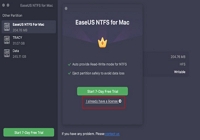İçindekiler
Mac'inizdeki Seagate sabit diskinize dosya eklemede sorun mu yaşıyorsunuz? Önce şunu okuyun:
Seagate Sabit Sürücü tanınmış bir sabit sürücü üreticisidir ve çok çeşitli sabit sürücüler sunar. Bazen, bu sürücüler macOS ile uyumlu olamaz ve Mac kullanıcıları için bir engel haline gelir. Mac'te Seagate sabit sürücüsüne dosya ekleyememe gibi birden fazla sorunla karşılaşırlar. Bununla nasıl başa çıkacağınız konusunda hiçbir fikriniz yoksa, bu kılavuz size adanmıştır. Sorunu çözmek için size en iyi çözümleri sunacağız.
Mac'inizdeki Seagate sabit diskinize dosya ekleyemiyorsanız bu sinir bozucu ve kafa karıştırıcı olabilir. Bunun olmasının birkaç nedeni olabilir. Bu bölümde, sorunu çözmenize yardımcı olmak için en yaygın nedenleri açıklayacağız. Suçluları takip edebilir ve aşağıda listelenen nedenler aracılığıyla verilerinize kolayca erişebilirsiniz.
1. Seagate sabit diski NTFS biçimindedir
Genellikle, çoğu harici sürücü NTFS olarak biçimlendirilir, ancak Mac HFS dosya sistemini destekler. Bazen, bir Windows bilgisayara bağlı olabilecek bir Seagate harici sürücü kullandığınızda, NTFS'ye sahip olmakla uyumsuz hale gelebilir. Sonuç olarak, bu sürücüye dosya ekleyemezsiniz ve okuma ve yazma desteğini etkinleştirmeniz gerekir.
2. İzin sorunu - Mac, sürücüdeki dosyalara erişime ve değişiklik yapılmasına izin vermiyor
Bu sorun, önceki sürücü sahibi veya sürücü varsayılan olarak oturum açtığınız hesapta izinleri salt okunur olarak ayarladığında oluşur. Dosyaların yazılmasını engeller; dosyaları ekleyemez, silemez, kopyalayamaz veya taşıyamazsınız. Hatayı düzeltmek için okuma ve yazma iznini değiştirmeniz gerekir.
3. Virüs enfeksiyonu
Diskinizin dosya eklemeyi durdurmasına neden olan bir diğer sebep ise virüs ve kötü amaçlı yazılım bulaşmasıdır. Bazı virüsler, harici sürücülere bağlı bilgisayarınızın işletim sisteminin normal şekilde çalışmasını engelleyebilir.
Aşağıdaki makaleleri bilmek isteyebilirsiniz:
Mac'inizde Seagate sabit diskinize dosya eklemede sorun yaşıyorsanız, size yardımcı olalım. Bu bölüm, sorunu çözmek için üç pratik çözümü kapsayacaktır. Hadi başlayalım!
Yukarıdakiler sizin için üç çözümdür. Ve sonra, sorununuzu çözmek için her yöntem hakkında detaylı bilgileri okuyabilirsiniz.
Kolay bir üçüncü taraf aracı kullanmak, bir NTFS sürücüsünün Mac'e okuma ve yazma desteği sağlamanın en uygun yoludur. Görevi tamamlamak için gelişmiş bir NTFS bağlayıcısı olduğu için EaseUS NTFS for Mac'i kullanmanızı öneririz. Hızlı yazma hızı, hızlı NTFC okuma ve yazma desteği ve teknik yardım gibi birden fazla fayda sağlamak için güvenilir bir araçtır. Ayrıca, tüm depolama aygıtlarıyla uyumluluğu onu olağanüstü bir araç haline getirir. Mac kullanıcıları, harici sabit disk, SSD, USB sürücü, Thunderbolt sürücü, SD kart vb. dahil olmak üzere herhangi bir depolama aygıtına NTFS yazmak için kolayca kullanabilirler.
Mac için EaseUS NTFS'yi indirebilir ve Mac'te NTFS Okuma ve Yazma Desteğini Etkinleştirmek için aşağıdaki adımları izleyebilirsiniz. İşte izlemeniz gereken bazı ayrıntılı adımlar:
Adım 1. EaseUS NTFS for Mac'i başlatın ve etkinleştirin. Bu yazılımın kilidini açmak için "Zaten bir lisansım var"a tıklayın.
Adım 2. Mac'e bir NTFS sürücüsü bağlayın, EaseUS NTFS for Mac aygıtı otomatik olarak algılayacaktır. Sürücünüzü seçin ve artık 'Salt okunur' olarak işaretlendiğini göreceksiniz. Sürücüye okuma ve yazma hakları eklemek için "Yazılabiliri Etkinleştir"e tıklayın.
Adım 3. NTFS sürücülerinin durumu "Yazılabilir" hale geldiğinde.
Adım 4. EaseUS NTFS for Mac, Mac'in NTFS sürücüsüne erişmesine yardımcı olmak için bir pencere açacaktır:
Adım 5. EaseUS NTFS for Mac yeniden başlatıldığında, NTFS aygıtında kayıtlı verileri kontrol etmek, okumak, yazmak ve hatta değiştirmek için açabilirsiniz.
EaseUS NTFS for Mac'in bazı diğer önemli özellikleri şunlardır ve bunlar hakkında aşağıda okuyabilirsiniz:
Kısacası, EaseUS NTFS for Mac kullanıcıların seçebileceği iyi bir seçenektir. Kullanıcıların NTFS'nin Mac'e okuma ve yazma desteğini etkinleştirmesine yardımcı olma işlevinin yanı sıra, kullanıcıların Seagate harici sabit disklerinden dosyaları silmesine de yardımcı olabilir. Bu nedenle, sorununuzu çözmek için bu yazılımı seçmeniz şiddetle önerilir.
Seagate sürücünüzde NTFS biçimini etkinleştirmek, onu Mac ile uyumlu hale getirir ve dosya eklemenize olanak tanır. Sorun hala devam ediyorsa, geçerli izin eksikliği harici diskin tam kontrolünü elde etmenizi engelleyebilir. Mac terminalini kullanarak okuma/yazma iznini göz ardı etmeyi düşünmelisiniz. İzlenecek adımlar şunlardır:
Eğer Mac Terminal'e aşina değilseniz, lütfen aşağıda verilen her bir adıma dikkatlice dikkat edin.
Adım 1. Finder'a gidin ve Uygulamalar'ı seçin.
Adım 2. Yardımcı Programlar'ı seçin, ardından Terminal'i açmak için tıklayın.
Adım 3. Fstab dosyasında değişiklik yapmak için Terminal'e aşağıdaki komutu yazın veya yapıştırın ve Enter'a basın.

Adım 4. Bu komut fstab dosyasını açacak ve sizden yönetici şifresini girmenizi isteyecektir (gerekirse).
Adım 5. Şimdi, verilen komutu yazın veya yapıştırın ve Enter tuşuna basın. VOLUME_NAME'i Seagate sürücünüzün adıyla değiştirin.

Adım 6. İşlem tamamlandığında dosyayı kaydetmek için Ctrl + O tuşlarına basın, ardından Terminal penceresinden çıkmak için Ctrl + X tuşlarına basın.

Adım 7. Seagate'in harici sürücüsünü çıkarın ve ardından Mac'inize yeniden bağlayın.
Adım 8. Menü çubuğunu açın, Git'e tıklayın ve Klasöre Git'i seçin.
Adım 9. /Volumes yazın ve ardından Git düğmesine basın.
Bu işlem size Seagate harici sürücünüz üzerinde tam kontrol sağlayacaktır. Şimdi açın ve dosya ekleyip ekleyemeyeceğinizi kontrol edin.
Aşağıdakiler ilginizi çekebilir:
Mac'inizdeki Seagate sabit diskiniz kötü amaçlı yazılım veya bir virüsle enfekte olabilir ve bu da ona dosya eklemenizi engelleyebilir. Virüsü sabit diskinizden taramanızı ve kaldırmanızı öneririz. Bunu yapmak için McAfee Total Protection , AVG Antivirus vb. gibi güvenilir üçüncü taraf antivirüs yazılımlarını kullanın. Harici sabit diskinizden virüsleri kaldırmak için indirin ve tarayın. Bu araçlar derin taramaları ve gizli virüsleri kaldırmalarıyla bilinir ve ücretli sürümleri size yaklaşık 35 ila 60 dolara mal olabilir.
Ücretli sürümleri satın almak istemiyorsanız, sundukları ücretsiz sürümü kullanmanızı öneririz. Sürücüde virüslü dosyalar tespit ederseniz, sürücüyü biçimlendirin.
2023 Rehberi: Mac'te 'Harici Sabit Sürücüden Klasörler/Dosyalar Silinemiyor' Hatasını Düzeltin
Bu bölüm, kullanıcıların Mac'te harici sabit sürücüden dosya veya klasörleri neden silemediğini veya silemediğini anlatıyor ve kullanıcıların sorunu çözmesi için bazı yararlı yöntemler sunuyor.
Bu gönderinin sorunu çözmenize ve Mac'inizdeki Seagate sabit diskinize dosya eklemenize yardımcı olmasını umuyoruz. Mac'inizdeki Seagate Sabit Diskine dosya ekleyemediğinizde, belirtilen herhangi bir yöntemi düşünebilirsiniz. Ayrıca bu sorunun bazı yaygın nedenlerinden de bahsettik. En yaygın olanı NTFS biçim sorunudur ve bunu EaseUS NTFS for Mac kullanarak hızlıca çözebilirsiniz. Birden fazla NTFS sürücüsü mevcuttur, ancak bu ücretsiz ve güvenilir bir araçtır.
Artık Mac'te Seagate sabit diske neden dosya ekleyemediğinizi ve bu sorunu nasıl çözeceğinizi bu pasajda daha iyi anladığınıza inanıyoruz ve bu pasajı sosyal medyanızda paylaşarak daha fazla kişinin bu nedenleri ve bazı çözümleri bilmesini sağlayabilirsiniz.
Yukarıdaki içerikte Mac'te Seagate sabit diske dosya ekleyememe sorununu nasıl çözeceğiniz hakkında çok konuştuk. Hala kafanız karışıksa, aşağıda verilen sık sorulan soruları okuyabilirsiniz;
1. Seagate Mac ile uyumlu değil mi?
Seagate'in en son harici sabit diskleri zaten exFAT dosya biçimiyle birlikte gelir. Bu, onlara herhangi bir macOS sürümünde yeniden biçimlendirme yapmadan çalışma uyumluluğu sağlar. Ancak, eski bir Seagate sürücüsünü bağlamak istiyorsanız, NTFS dosya biçimi nedeniyle yeniden biçimlendirmeniz gerekebilir.
2. Seagate neden Mac ile çalışmıyor?
Birkaç nedenden dolayı olabilir. En yaygın nedenler şunlardır:
3. Mac'te Seagate Expansion harici diske dosya nasıl aktarılır?
Aşağıda Mac'inizde Seagate Expansion harici diske dosya aktarmak için hızlı adımlar verilmiştir:
Adım 1. Seagate harici sürücünüzü Mac'inize bağlayın.
Adım 2. Finder'ı açın ve aktarmak istediğiniz dosyalara gidin.
Adım 3. Dosyaya sağ tıklayın, kopyala'yı seçin, ardından harici sürücüyü açın ve yapıştırın.
Adım 4. Transferin tamamlanmasını bekleyin.
Adım 5. Şimdi Finder'ı tekrar açın, harici sürücüye sağ tıklayın ve Çıkar'ı seçin.
İlgili Makaleler -EaseUS YAZILIMINDA DA
BOOTCAMP NTFS Bölümünü Okuma-Yazma Erişimiyle Nasıl Bağlarım
/2025-06-26
Mac'te SD Kartı FAT32'ye Biçimlendirmenin 3 Güvenilir Yolu
/2025-06-26
LaCie Sabit Sürücünün Mac'te Görünmemesi Nasıl Düzeltilir (5 Pratik Yöntem)
/2025-06-26
Mac'te SD Karttan Yazma Koruması Nasıl Kaldırılır [%100 Çalışır]
/2025-06-26